Excel 2016设置数据内容的居中对齐方式
1、步骤一
选中要设置对齐方式的区域,在【开始】选项卡下单击【垂直居中】按钮,如下图所示。

2、步骤二
可看到选中区域居中的数据内容在单元格中上下居中了,但是还没有左右居中,所以此时需单击【居中】按钮,如下图所示。

3、步骤三
可看到设置居中对齐方式后的效果,如下图所示。
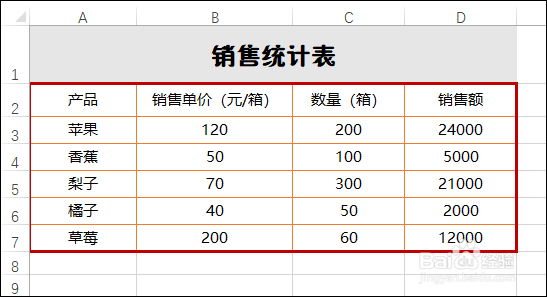
1、步骤一
选中要设置对齐方式的区域,在【开始】选项卡下单击【对齐设置】按钮,如下图所示。
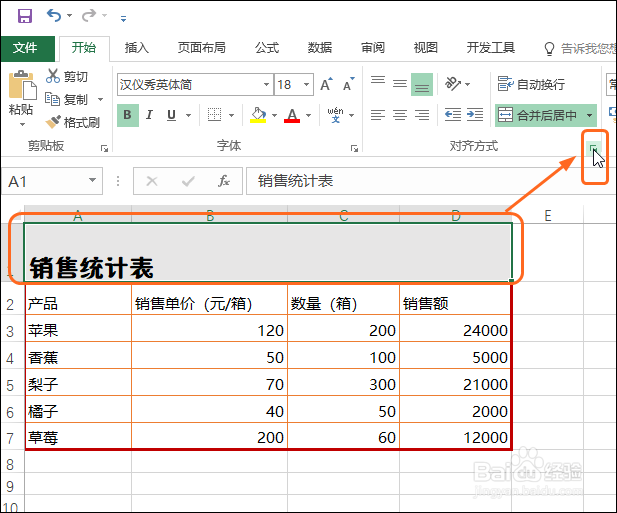
2、步骤二
打开【设置单元格格式】按钮,在【对齐】选项卡下单击【水平对齐】右侧的按钮,在展开的列表中选择对齐方式,如下图所示。
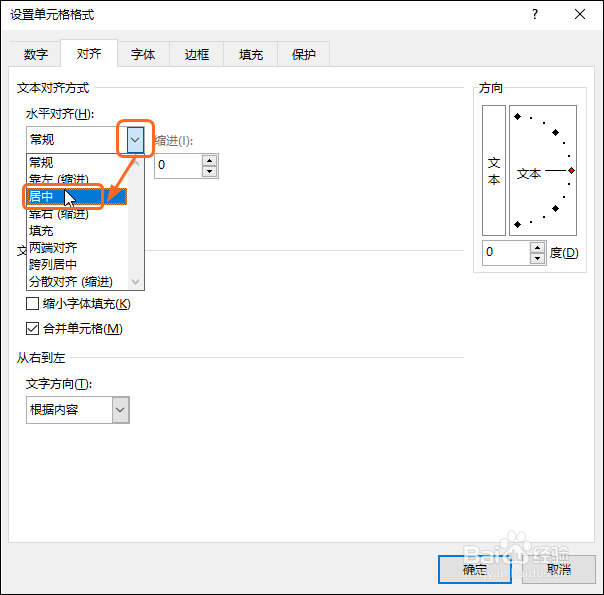
3、步骤三
继续在对话框中的【对齐】选项卡下单击【垂直对齐】右侧的按钮,在展开的列表中选择对齐方式,如下图所示。完成后单击【确定】按钮。
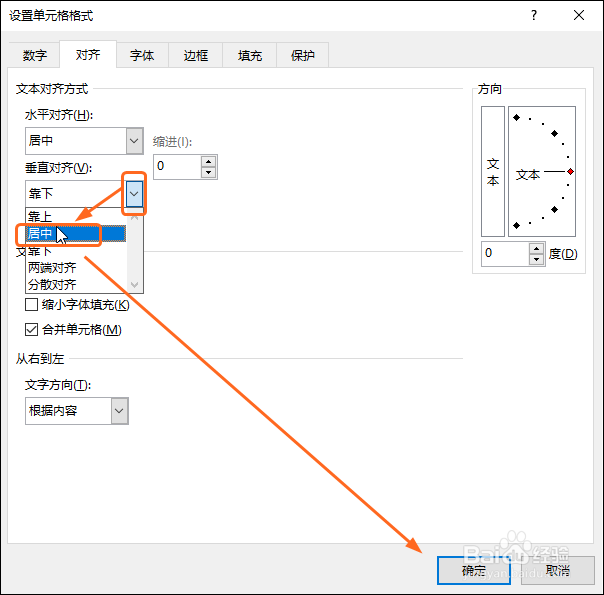
4、步骤四
应用相同的方法设置其他区域的对齐方式,即可看到设置后的效果,如下图所示。
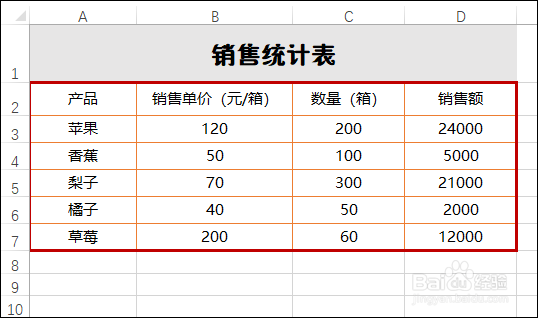
声明:本网站引用、摘录或转载内容仅供网站访问者交流或参考,不代表本站立场,如存在版权或非法内容,请联系站长删除,联系邮箱:site.kefu@qq.com。
阅读量:120
阅读量:139
阅读量:130
阅读量:78
阅读量:78